- Autor Jason Gerald [email protected].
- Public 2024-01-31 09:33.
- Última modificación 2025-01-23 12:15.
Cuando visita sitios web como Google, Yahoo o wikiHow, es posible que vea un pequeño ícono a la izquierda de la barra de direcciones. Este icono se conoce como favicon y puede crear uno para su propio sitio web. Además de darle al sitio una sensación profesional, este icono aparecerá en el segmento de marcadores del usuario, junto a los sitios que marcan como favoritos. De esta forma, los usuarios pueden encontrar su sitio más fácilmente.
Paso
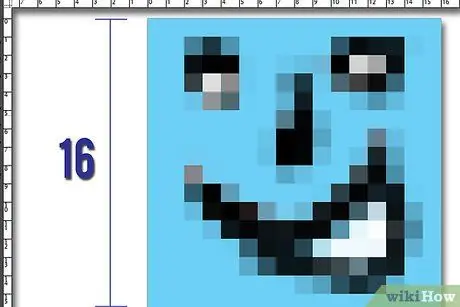
Paso 1. Cree una imagen con un tamaño de 16 x 16 píxeles
Utilice imágenes sencillas para una fácil identificación.
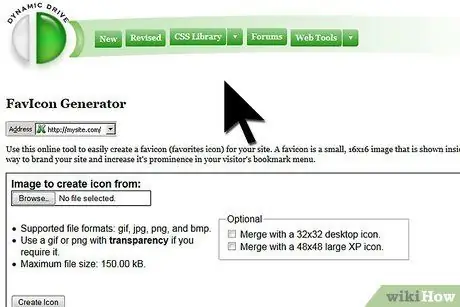
Paso 2. Convierta la imagen en un archivo "favicon.ico"
El archivo debe tener ese nombre para que el navegador lo reconozca. La forma más sencilla de hacerlo es utilizar el servicio Dynamic Drive FavIcon Generator. También puede utilizar el programa gratuito de edición de imágenes GIMP y guardar la imagen con una resolución de 16 x 16 píxeles en formato ICO.

Paso 3. Cargue el archivo creado en el sitio web
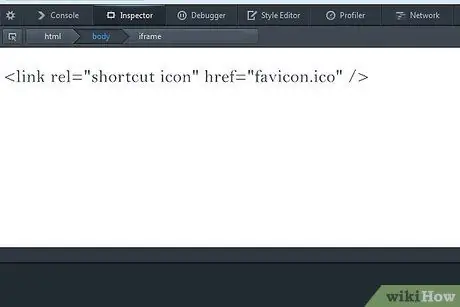
Paso 4. Agrega el siguiente código al HTML del sitio web
Debe agregarlo al segmento de código y asegurarse de que la dirección del directorio de iconos sea correcta, según la página web. Aquí está el código que deberá ingresar (asumiendo que los archivos.html y.ico están en el mismo directorio superior / principal):
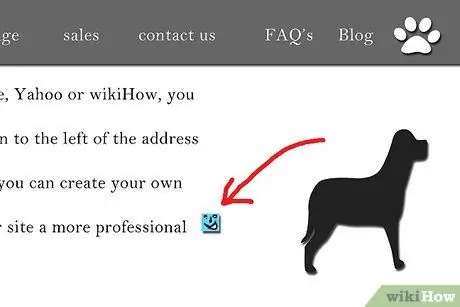
Paso 5. Vuelva a cargar la página, eche un vistazo y admire el nuevo y hermoso icono de su sitio web
Consejos
- Aunque son de tamaño muy pequeño, asegúrese de que las personas puedan leer o comprender fácilmente los iconos utilizados.
- Si está utilizando el sistema operativo Linux, puede convertir archivos directamente desde su computadora. Seleccione la imagen apropiada, abra un programa de línea de comando (línea de comando), visite el directorio donde está almacenado el archivo de imagen y escriba: convert image-p.webp" />






